Bài viết Hướng dẫn cách đặt mật khẩu cho ổ đĩa trên Windows 10 đơn giản thuộc chủ đề về hỏi đáp – thắc mắt đang được rất nhiều bạn quan tâm đúng không nào !! Hôm nay, Hãy cùng https://pgdngochoi.edu.vn/ tìm hiểu Hướng dẫn cách đặt mật khẩu cho ổ đĩa trên Windows 10 đơn giản trong bài viết hôm nay nha !
Các bạn đang xem bài : “Hướng dẫn cách đặt mật khẩu cho ổ đĩa trên Windows 10 đơn giản”
Ổ đĩa là thiết bị lưu trữ, sao lưu dữ liệu giữa các máy tính được nhiều người dùng dùng. vì thế, thao tác đặt password cho ổ đĩa để bảo vệ dữ liệu, đặc biệt là các dữ liệu mật, quan trọng. Bài viết này sẽ hướng dẫn các bạn đặt mật khẩu cho ổ đĩa trên Windows 10 đơn giản, các bạn cùng theo dõi nha.
Bạn đang xem: Đặt mật khẩu cho ổ đĩa win 10
Ổ đĩa là thiết bị lưu trữ, sao lưu dữ liệu giữa các máy tính được nhiều người dùng dùng. vì thế, thao tác đặt password cho ổ đĩa để bảo vệ dữ liệu, đặc biệt là các dữ liệu mật, quan trọng. Bài viết này sẽ hướng dẫn các bạn đặt mật khẩu cho ổ đĩa trên Windows 10 đơn giản, các bạn cùng theo dõi nha.
1. Tại sao cần phải đặt mật khẩu cho ổ đĩa
Để không ai khả năng đọc và ghi vào ổ đĩa này nếu không nhập mật khẩu. Bản thân ổ đĩa sẽ từ chối tất cả quyền truy cập và không thể bị “đánh lừa” bởi một hệ điều hành khác. Ngay cả khi ổ đĩa được gỡ ra và chuyển sang máy tính khác, việc truy cập cũng sẽ bị từ chối.
Nhiều Người Cũng Xem Vương Quốc Sủng Vật Liệt Hỏa
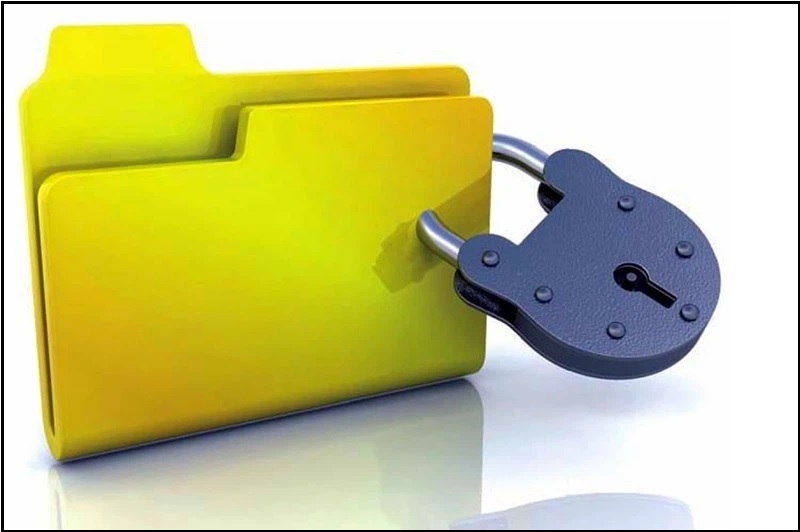

Đặt mật khẩu cho ổ đĩa giúp bảo vệ quyền riêng tư
2. Cách đặt mật khẩu cho ổ đĩa Windows 10 bằng BitLocker
Cách này dùng trình BitLocker để mã hóa ổ cứng, chỉ khả năng dùng mật khẩu để truy cập dữ liệu đã mã hóa thông qua BitLocker, khả năng áp dụng cho ổ cứng trong máy và ổ cứng ngoài, USB, Thẻ nhớ.
Cách bật mật khẩu BitLockerBước 1: Bạn hãy kết nối ổ cứng ngoài với máy tính. Sau đó, hãy nhấn chuột phải vào ổ cứng ngoài và chọn Turn on BitLocker.
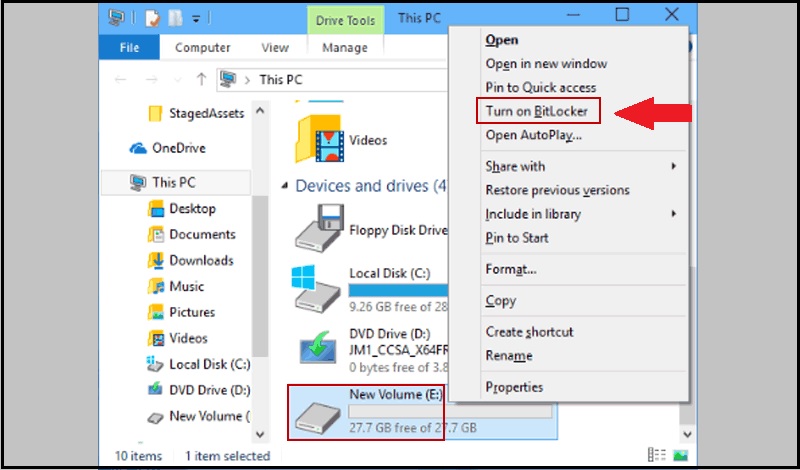

Chọn Turn on Bitlocker
Bước 2: Bạn hãy nhấn chọn Use a password to unlock the drive và nhập mật khẩu bạn muốn thiết lập vào ô Enter your password và Reenter your password. Và nhấn chọn Next.
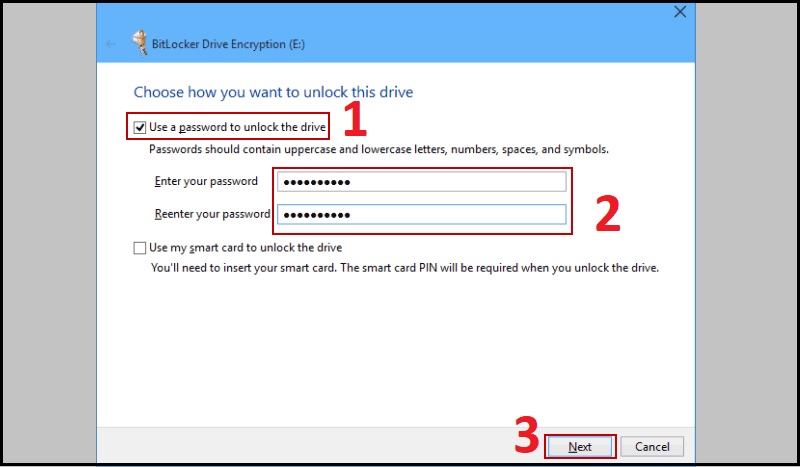

Nhập mật khẩu muốn thiết lập
Bước 3: Bạn hãy chọn cách sao lưu lại mật khẩu theo các lựa chọn:
– Save to your Microsoft account: Lưu vào tài khoản Microsoft.
– Save to a file: Lưu file vào máy tính.
– Print the recovery key: In ra giấy.
Sau đó chọn Next.
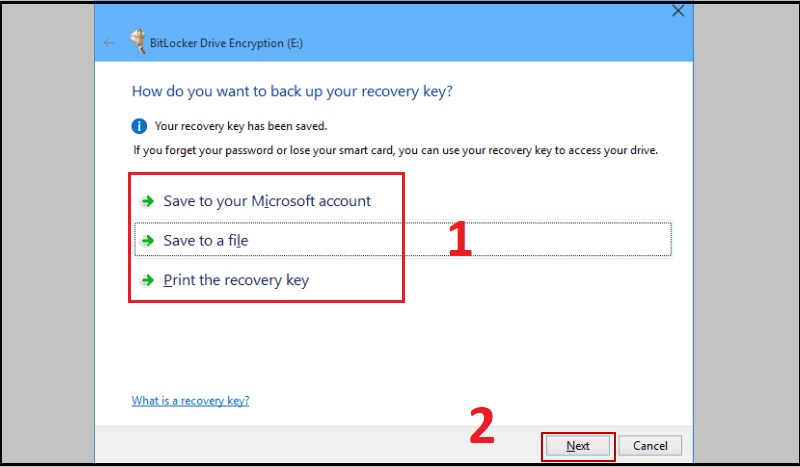

Chọn cách sao lưu mật khẩu
Bước 4: Bạn hãy chọn một trong hai cách mã hóa tập tin:
Encrypt used disk space only (faster and best for new PCs and drives): thực hiện mã hóa vị trí lưu trữ trên ổ đĩa đã được dùng. Đối với máy tính mới, bạn nên lựa chọn cách này.
Encrypt entire drive (slower but best for PCs and drives already in use): thực hiện mã hóa dữ liệu toàn bộ ổ đĩa.
Sau đó chọn Next.
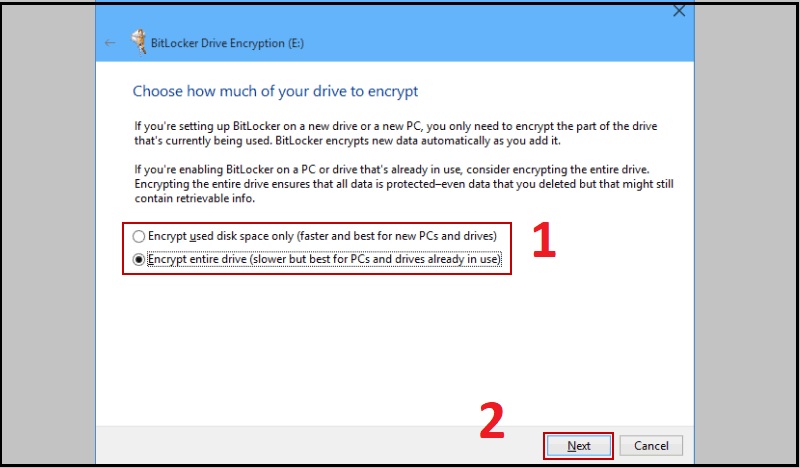

Chọn cách mã hóa tập tin
Bước 6: Cuối cùng, nhấn chọn Start encrypting để BitLocker bắt đầu thực hiện mã hóa ổ đĩa.
Nhiều Người Cũng Xem #1 giấy tờ Hoàn Công Tiếng Anh Là Gì?
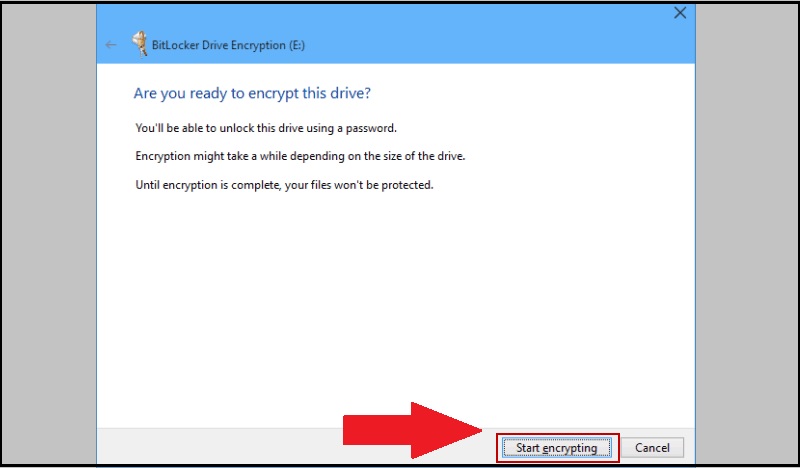

Hoàn tất quy trình
Cách mở khóa và đổi mật khẩuLưu ý: Khi dùng BitLocker để khóa ổ cứng ngoài, mỗi lần kết nối ổ cứng với máy tính bạn cần thực hiện mở khóa.
Bước 1: Bạn nhấn chuột phải vào ổ cứng ngoài đã được khóa BitLocker và chọn Unlock Drive.
Bước 2: Tại màn hình mới, bạn hãy nhập mật khẩu đã được thiết lập ở trên rồi nhấn Unlock.
Xem thêm: Mod Rank & Khung Thách Đấu Liên Quân Mobile Với Khung Rank, 100+ Hình Ảnh Rank Thách Đấu Liên Quân
Lúc này ổ cứng gắn ngoài sẽ được mở khóa.


Nhấn Unlock
Cách mở khóa bằng khóa dự phòng và bỏ khóa ổ cứngBước 1: Để mở khóa bằng mật khẩu dự phòng, bạn hãy nhấn chuột phải vào ổ cứng gắn ngoài và chọn Unlock Drive.
Bước 2: Tại cửa sổ mới, kích chuột chọn More options > Bạn hãy kích chuột chọn Enter recovery key.
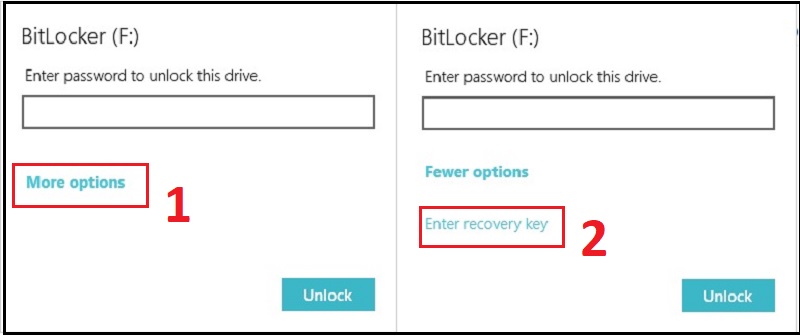

Chọn More Options và Recovery key
Bước 4: Mở lại thư mục file bạn đã lưu key ở bước 3 mục 1 và copy phần mật khẩu dự phòng tại mục Recovery Key (file key được lưu ở bước cài đặt Password, ở bài viết này phần trên mình chọn lưu tại ổ đĩa trong cuẩ máy tính).
Bước 5: Dán phần mật khẩu dự phòng bạn đã copy ở trên vào giao diện BitLocker rồi nhấn nút Unlock.
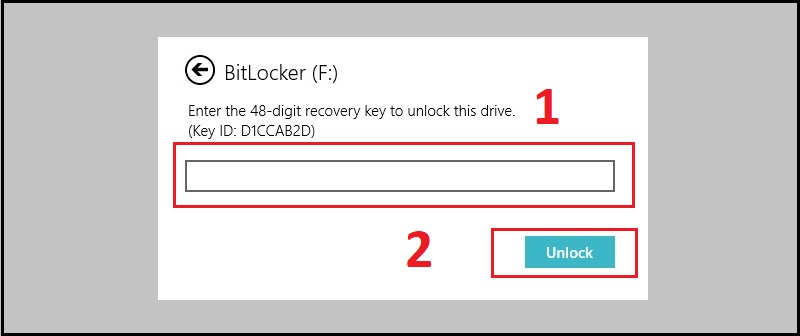

Dán mật khẩu
Như vậy ổ đĩa bạn đã trở lại bình thường.
Bước 6: Để bỏ khóa ổ cứng gắn ngoài, bạn hãy vào mục quản lý BitLocker bằng cách kích chuột phải vào ổ cứng ngoài và chọn Manage BitLocker.
Bước 7: Tại giao diện chính của Manage BitLocker, bạn hãy nhấn chọn Turn off Bitlocker. Xuất hiện giao diện mới, bạn hãy nhấn Turn off Bitlocker.
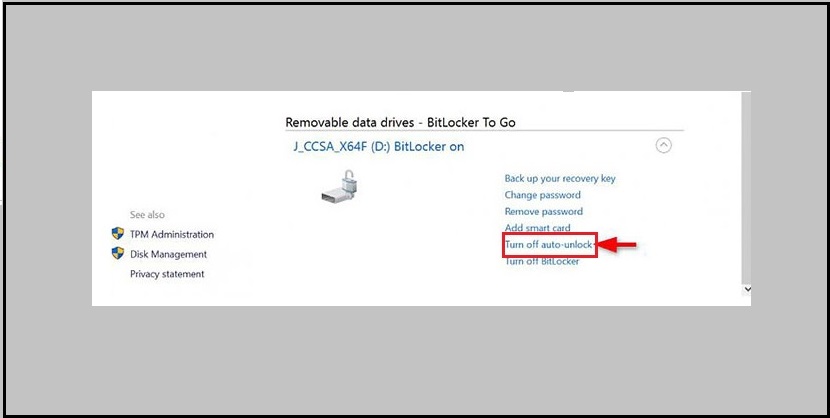

Nhấn Turn off Bitlocker.
Cuối cùng chọn Close là hoàn thành.
Bạn sẽ mất một ít thời gian để hệ thống thực hiện bỏ khóa ổ cứng ngoài.
3. Cách đặt mật khẩu ổ cứng thông qua BIOS
Cách này sẽ khóa toàn bộ ổ cứng HDD trong máy, nhưng không khóa ổ cứng ngoài. Cần cân nhắc kỹ khi thực hiện thao tác này, khi quên mật khẩu sẽ rất khó để mở.
Nhiều Người Cũng Xem Màn hình Wide View là gì? Có gì đặc biệt so với những loại màn hình khác
Bước 1: Truy cập vào BIOS B2: Chọn mục Security > Set HDD Password.


Truy cập vào BIOS và set password
Bước 2: Đặt mật khẩu > Ấn Enter.


Đặt mật khẩu
Để đổi mật khẩu, bạn vào BIOS > Security > Set HDD Password > Bấm mật khẩu hiện nay ở Enter Current Password > Nhập mật khẩu mới ở hai dòng Enter New Password và Confirm New Password (nếu bạn muốn xóa mật khẩu thì để hai dòng New Password này trống).
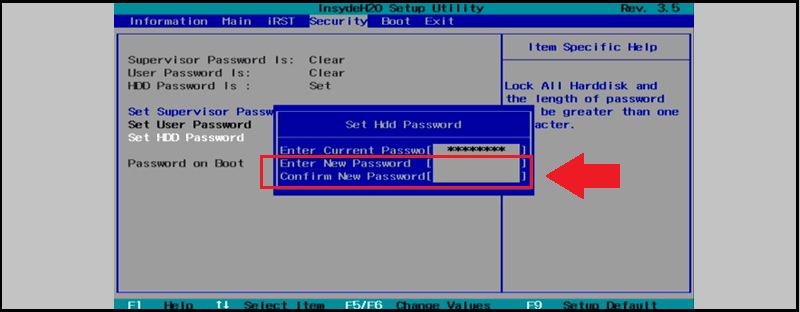

Đổi mật khẩu
4. Làm gì khi không thể mở khóa BitLocker?
Không có cách nào mở kháo BitLocker nếu như bạn hoàn toàn mất mật khẩu hoặc mật khẩu khôi phục, bạn chỉ khả năng định dạng lại ổ cứng.


Chỉ khả năng định dạng lại ổ cứng
Một số mẫu laptop đem lại cho bạn những trải nghiệm tuyệt vời:
Trên đây là bài hướng dẫn bạn đặt password cho ổ đĩa Win 10 đơn giản. Chúc bạn thành công!
Các câu hỏi về Hướng dẫn cách đặt mật khẩu cho ổ đĩa trên Windows 10 đơn giản
Nếu có bắt kỳ câu hỏi thắc mắt nào vê Hướng dẫn cách đặt mật khẩu cho ổ đĩa trên Windows 10 đơn giản hãy cho chúng mình biết nha, mõi thắt mắt hay góp ý của các bạn sẽ giúp mình nâng cao hơn hơn trong các bài sau nhaCác Hình Ảnh Về Hướng dẫn cách đặt mật khẩu cho ổ đĩa trên Windows 10 đơn giản


Các từ khóa tìm kiếm cho bài viết #Hướng #dẫn #cách #đặt #mật #khẩu #cho #ổ #đĩa #trên #Windows #đơn #giản
Bạn hãy tìm thông tin về Hướng dẫn cách đặt mật khẩu cho ổ đĩa trên Windows 10 đơn giản từ trang Wikipedia tiếng Việt.◄









